希沃5电子白板使用教程
- 格式:doc
- 大小:471.90 KB
- 文档页数:4
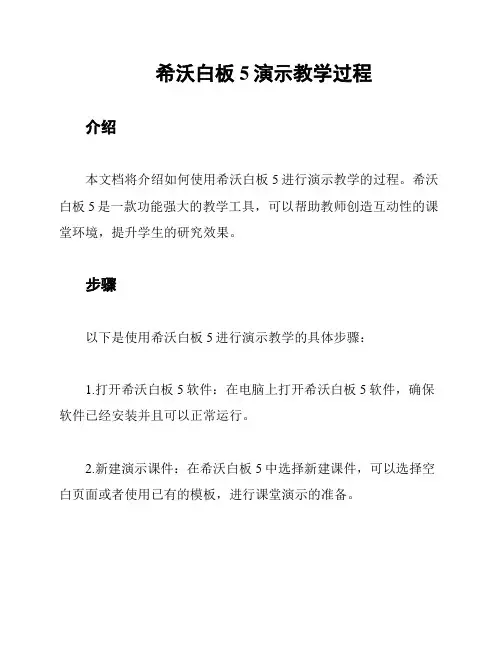
希沃白板5演示教学过程介绍本文档将介绍如何使用希沃白板5进行演示教学的过程。
希沃白板5是一款功能强大的教学工具,可以帮助教师创造互动性的课堂环境,提升学生的研究效果。
步骤以下是使用希沃白板5进行演示教学的具体步骤:1.打开希沃白板5软件:在电脑上打开希沃白板5软件,确保软件已经安装并且可以正常运行。
2.新建演示课件:在希沃白板5中选择新建课件,可以选择空白页面或者使用已有的模板,进行课堂演示的准备。
3.添加教学内容:使用希沃白板5提供的各种工具,在课件中添加教学内容,例如文字、图片、图表等。
可以通过拖拽或者绘制的方式添加内容,使得课件更加生动有趣。
4.制作互动元素:希沃白板5支持添加各种互动元素,如选择题、填空题等,可以通过这些元素与学生进行互动,促进参与和思考。
5.设置教学模式:根据教学需要,选择合适的教学模式。
希沃白板5提供了多种模式,如手写模式、演示模式等,可以根据具体情况进行设定。
6.进行演示教学:在准备完毕后,开始进行演示教学。
利用希沃白板5的工具和功能,与学生进行互动,讲解教学内容,回答学生提问,引导讨论等。
7.保存和分享:演示教学结束后,及时保存课件,并可以选择分享给学生或其他教师进行使用。
注意事项- 在使用希沃白板5进行演示教学时,确保电脑和白板之间的连接稳定,以免影响教学效果。
- 为了提高学生的参与度,可以尝试使用希沃白板5的多媒体功能,如视频、音频等。
- 在制作课件时,注意保持简洁明了的内容,避免过多的文字和复杂的图表,以便学生更好地理解和掌握。
- 在演示教学过程中,合理利用互动元素,引导学生思考和互动,增加课堂的活跃度。
- 演示教学结束后,可以做一定的教学反思,总结教学经验,为下一次的教学改进做准备。
总结希沃白板5是一款功能强大的教学工具,通过使用该软件进行演示教学,可以提高学生的学习效果,激发学生的兴趣和积极性。
通过合理的使用和操作,教师可以创造出富有互动性和创造性的课堂环境,从而提高教学质量和学生的学习成果。
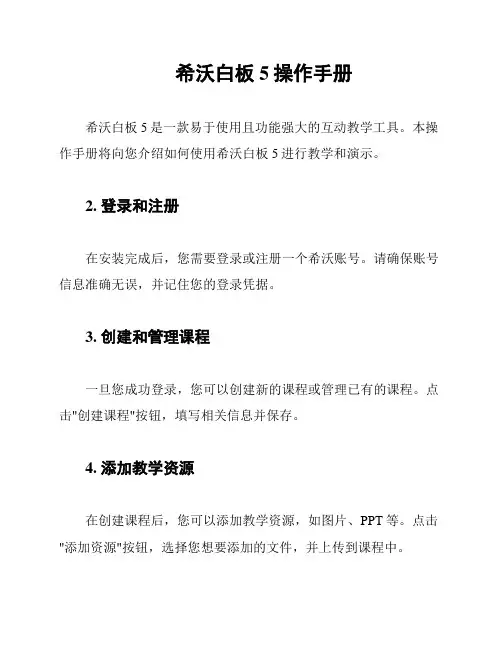
希沃白板5操作手册
希沃白板5是一款易于使用且功能强大的互动教学工具。
本操作手册将向您介绍如何使用希沃白板5进行教学和演示。
2. 登录和注册
在安装完成后,您需要登录或注册一个希沃账号。
请确保账号信息准确无误,并记住您的登录凭据。
3. 创建和管理课程
一旦您成功登录,您可以创建新的课程或管理已有的课程。
点击"创建课程"按钮,填写相关信息并保存。
4. 添加教学资源
在创建课程后,您可以添加教学资源,如图片、PPT等。
点击"添加资源"按钮,选择您想要添加的文件,并上传到课程中。
5. 进行教学演示
现在,您可以进入课程进行教学演示了。
使用白板工具来书写、画图或标记教学内容。
您还可以使用文字工具添加文字说明,并通
过多媒体工具播放相关视频。
6. 与学生互动
希沃白板5还允许教师与学生进行互动。
您可以使用学生管理
工具来监控学生的参与情况,并与他们进行即时互动。
7. 保存和共享课程
在教学结束后,您可以保存课程,并选择是否共享给学生或其
他教师。
点击"保存并共享"按钮,选择适当的共享选项,并保存您
的更改。
希沃白板5操作手册至此结束。
希望这份手册能帮助您更好地
使用希沃白板5进行教学和演示。
如果您有任何问题,请随时咨询
希沃客服。
---
注意:本操作手册仅适用于希沃白板5软件的基本功能和操作。
更高级的功能和复杂操作请参考官方文档或联系技术支持。
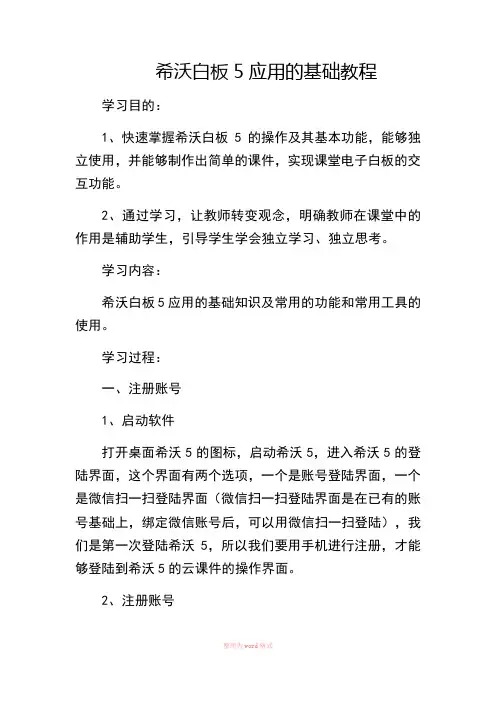
希沃白板5应用的基础教程学习目的:1、快速掌握希沃白板5的操作及其基本功能,能够独立使用,并能够制作出简单的课件,实现课堂电子白板的交互功能。
2、通过学习,让教师转变观念,明确教师在课堂中的作用是辅助学生,引导学生学会独立学习、独立思考。
学习内容:希沃白板5应用的基础知识及常用的功能和常用工具的使用。
学习过程:一、注册账号1、启动软件打开桌面希沃5的图标,启动希沃5,进入希沃5的登陆界面,这个界面有两个选项,一个是账号登陆界面,一个是微信扫一扫登陆界面(微信扫一扫登陆界面是在已有的账号基础上,绑定微信账号后,可以用微信扫一扫登陆),我们是第一次登陆希沃5,所以我们要用手机进行注册,才能够登陆到希沃5的云课件的操作界面。
2、注册账号点击注册,要求我们输入手机号,输入图片验证码,获取手机验证码,验证正确后,进入输入密码界面,可以事先想好一个密码,记录在本子上,再输入自己设计好的密码,设置正确,将进入到完善个人信息界面,输入学段、学科、学校邀请码(YQGR)绑定学校。
完成注册,登陆成功,进入到了云课件的操作界面。
首次登录后,会有一个希沃5的功能的一些介绍的一个课件。
二、创建课件组进入云课件界面后,我们会看到这个界面分为左右两部分,左面是我们的个人信息,云课件、学校课件活动任务等内容,右面就是我们的设计好或是我们新创建的课件组和课件。
1、在建立课件前,我们要对课件进行分类,也就是我们要创建一个或几个课件组。
(这里的课件组,就跟我们电脑上的文件夹的功能一样,可以编辑、删除、重命名、移动)。
2、点击上方的新建课件组,可以新建一个课件组(也就是一个文件夹)进行命名就可以了。
三、创建课件创建课件,一般情况下,我们有两种方法,下面我就这两种常用的方法进行介绍。
1、常规法点击我们刚才创建的课件组,在这个课件组的右上边有一个新建课件按钮,点击新建课件,进入课件界面,给课件命名、选择背景、点击下面的新建,就可以创建一个新课件了。
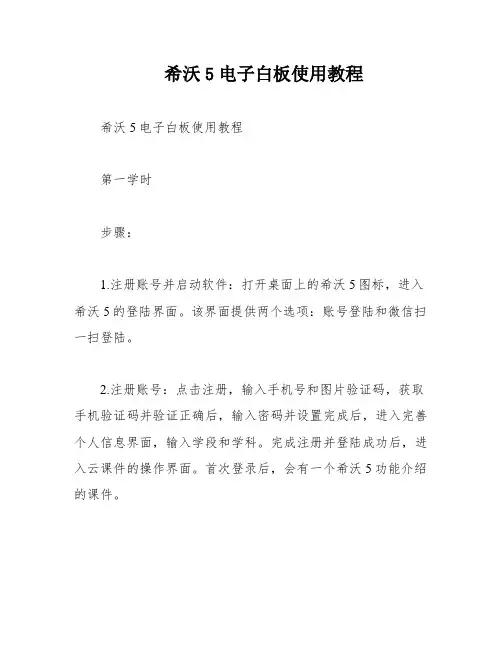
希沃5电子白板使用教程希沃5电子白板使用教程第一学时步骤:1.注册账号并启动软件:打开桌面上的希沃5图标,进入希沃5的登陆界面。
该界面提供两个选项:账号登陆和微信扫一扫登陆。
2.注册账号:点击注册,输入手机号和图片验证码,获取手机验证码并验证正确后,输入密码并设置完成后,进入完善个人信息界面,输入学段和学科。
完成注册并登陆成功后,进入云课件的操作界面。
首次登录后,会有一个希沃5功能介绍的课件。
3.创建课件组:进入云课件界面后,可以看到左右两部分。
左侧是个人信息、云课件、学校课件活动任务等内容,右侧是设计好或新创建的课件组和课件。
4.分类课件:在建立课件前,需要对课件进行分类,即创建一个或多个课件组。
点击上方的“新建课件组”,可以新建一个课件组(即文件夹)并命名。
5.创建课件:创建课件有两种常用的方法。
常规法是点击刚才创建的课件组,在右上角有一个“新建课件”按钮。
第二学时制作课件必备功能方法1:点击“新建课件”,选择背景模板,再点击“新建”,进入课件编辑界面。
在此界面可以更改课件封皮和背景图。
可以导入自己的图片,也可以选择使用软件中的背景图。
方法2:可以导入ppt课件,但需要注意只能导入pptx格式的文件。
导入到希沃软件后,格式会有变化,需要重新排版和设置效果。
3.插入文本框:点击“文本”,在编辑界面滑动鼠标即可出现文本框。
希沃的最大优势在于能一步解决问题,无需多个步骤。
4.设计课堂活动:课堂活动有5种可以制作,根据课程类型选择适合的活动。
包括趣味分类、超级分类、选择填空、知识配对和分组竞争。
实时游戏让学生有参与感和体验探索。
5.使用学科工具:语文、数学、物理、化学等学科都有相关的特色工具,丰富了课堂讲授形式,提高了课堂效率,学生也更容易接受知识。
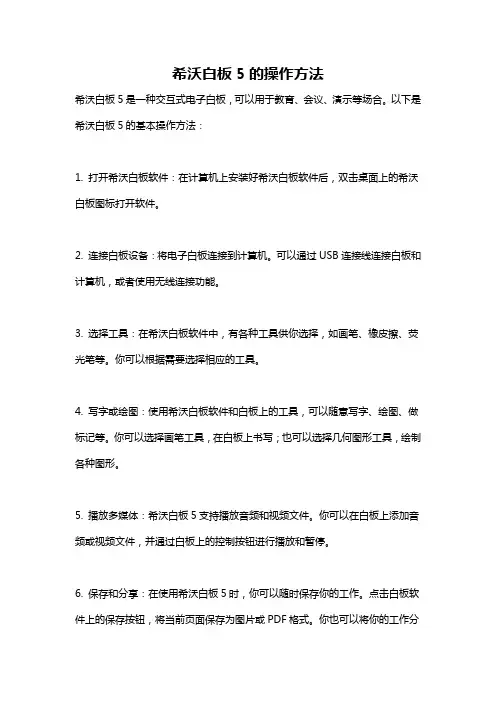
希沃白板5的操作方法
希沃白板5是一种交互式电子白板,可以用于教育、会议、演示等场合。
以下是希沃白板5的基本操作方法:
1. 打开希沃白板软件:在计算机上安装好希沃白板软件后,双击桌面上的希沃白板图标打开软件。
2. 连接白板设备:将电子白板连接到计算机。
可以通过USB连接线连接白板和计算机,或者使用无线连接功能。
3. 选择工具:在希沃白板软件中,有各种工具供你选择,如画笔、橡皮擦、荧光笔等。
你可以根据需要选择相应的工具。
4. 写字或绘图:使用希沃白板软件和白板上的工具,可以随意写字、绘图、做标记等。
你可以选择画笔工具,在白板上书写;也可以选择几何图形工具,绘制各种图形。
5. 播放多媒体:希沃白板5支持播放音频和视频文件。
你可以在白板上添加音频或视频文件,并通过白板上的控制按钮进行播放和暂停。
6. 保存和分享:在使用希沃白板5时,你可以随时保存你的工作。
点击白板软件上的保存按钮,将当前页面保存为图片或PDF格式。
你也可以将你的工作分
享给别人,如通过邮件发送或上传到云存储空间。
以上是希沃白板5的基本操作方法,通过熟练掌握这些操作,你可以更好地利用希沃白板进行教学和演示。
![希沃白板5使用说明书希沃白板5教程word版[软件简介+安装说明+备课端]1](https://uimg.taocdn.com/13a568279e314332386893a3.webp)
希沃白板5使用说明书希沃白板5教程w o r d版[软件简介+安装说明+备课端]1希沃白板 5 使用说明书13.2.2.1 云课件点击菜单栏的云课件按钮,进入云课件页面,具体操作详见 云课件。
3.2.2.2 同步点击 同步按钮可以将当前课件同步到云端,保证云课件中的元素是当前最新编辑的。
软件每隔 2 分钟会自动同步一次,以避免用户在编辑过程中由于突发情况而丢失资料的情况发生。
3.2.2.3 开始授课点击按钮进入授课模式,默认播放当前页,用户也可以点击下拉列表设置授课方式,具体如下:从当前页授课。
默认播放当前页,快捷键 Shift+F5。
从第一页授课。
进入此模式可通过选择下拉列表中的从第一页授课,或使用快捷键 F5。
自定义授课工具。
选择下拉列表的自定义授课工具,用户可配置授课工具的显示状态,如图 3-2-2-3-1 所示。
图 3-2-2-3-1 自定义授课工具添加授课工具。
点击授课工具右上角的 按钮,可将所选工具加入授课模式的工具栏中。
2移除授课工具。
点击授课工具右上角按钮可将所选工具从授课模式工具栏中移除。
(注:移除的工具会显示在“更多”中)3翻页按钮位置。
布局样式中,默认勾选“两侧”,翻页按钮放置在页面两侧;如需将翻页按钮放置在授课模式的右下角,可勾选“经典”、“极简”。
3.2.2.4文字点击文字按钮后,光标移动到工作区域变为“I”,单击后可在停留位置插入文本输入框,输入文字完成添加文本元素。
选中工作区域的文字元素后,属性栏功能如图 3-2-2-4-1 所示,默认处于文本 tab,用户可以选用模板、修改字体以及布局方式,还可以设置文本元素相对于其他元素的层级关系、在当前页面的对齐方式等。
图 3-2-2-4-1 文字属性1)文本。
此项为用户提供了对文本框元素进行字体、大小、颜色等的设置,对文本进行对齐、缩进、编号、行高的设置。
文本模板。
点击模板的下拉菜单可加载所有模板,用户选中模板后,文字即可呈现模板效果。
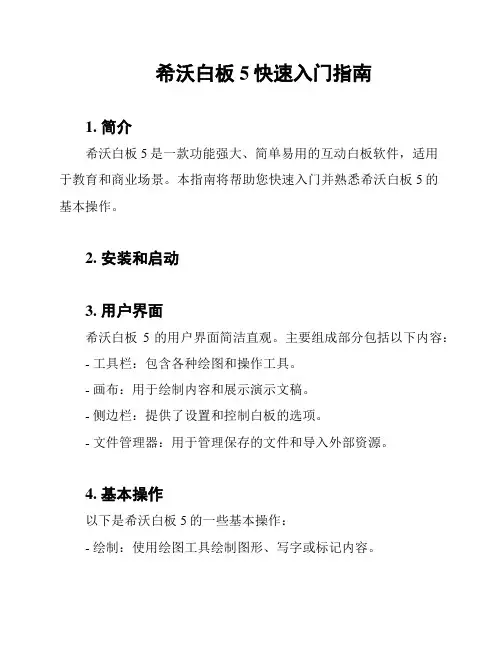
希沃白板5快速入门指南1. 简介希沃白板5是一款功能强大、简单易用的互动白板软件,适用于教育和商业场景。
本指南将帮助您快速入门并熟悉希沃白板5的基本操作。
2. 安装和启动3. 用户界面希沃白板5的用户界面简洁直观。
主要组成部分包括以下内容:- 工具栏:包含各种绘图和操作工具。
- 画布:用于绘制内容和展示演示文稿。
- 侧边栏:提供了设置和控制白板的选项。
- 文件管理器:用于管理保存的文件和导入外部资源。
4. 基本操作以下是希沃白板5的一些基本操作:- 绘制:使用绘图工具绘制图形、写字或标记内容。
- 擦除与撤销:使用橡皮擦工具擦除内容,使用撤销按钮撤销上一步操作。
- 放大与缩小:使用放大镜工具放大或缩小画布上的内容。
- 导入资源:在文件管理器中导入图片、音频或视频资源。
- 保存与导出:将您的白板内容保存为文件或导出为图片、PDF等格式。
5. 高级功能除了基本操作外,希沃白板5还提供了一系列高级功能,包括:- 多人协作:支持多人同时在同一白板上进行编辑和演示。
- 云存储:将您的白板内容保存到云端,并在多个设备间同步访问。
- 网络共享:通过网络和其他用户共享您的白板内容,进行远程协作。
- 手写识别:将手写内容转化为文本,方便编辑和搜索。
6. 进阶研究资源如果您希望深入了解希沃白板5的更多功能和应用场景,请参考以下研究资源:- 官方网站:访问希沃白板5的官方网站获取最新的软件版本和教程。
- 在线社区:加入希沃白板5的在线社区,与其他用户分享经验和研究资料。
- 教育资源:探索希沃白板5在教育领域的具体应用和教学案例。
希沃白板5将成为您教学和商务演示的得力助手,祝您使用愉快!。
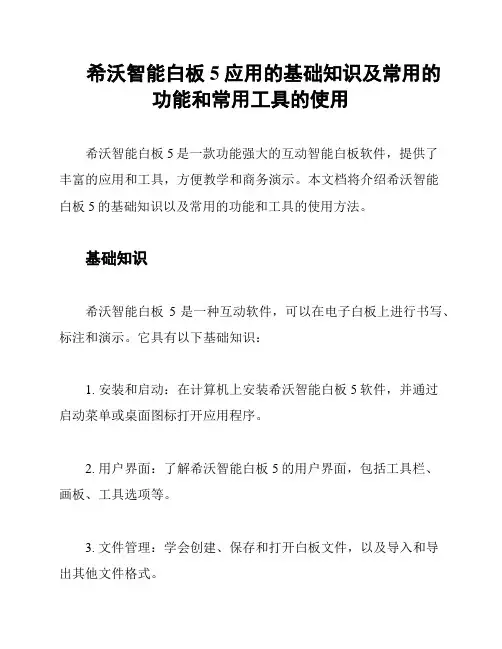
希沃智能白板5应用的基础知识及常用的功能和常用工具的使用希沃智能白板5是一款功能强大的互动智能白板软件,提供了丰富的应用和工具,方便教学和商务演示。
本文档将介绍希沃智能白板5的基础知识以及常用的功能和工具的使用方法。
基础知识希沃智能白板5是一种互动软件,可以在电子白板上进行书写、标注和演示。
它具有以下基础知识:1. 安装和启动:在计算机上安装希沃智能白板5软件,并通过启动菜单或桌面图标打开应用程序。
2. 用户界面:了解希沃智能白板5的用户界面,包括工具栏、画板、工具选项等。
3. 文件管理:学会创建、保存和打开白板文件,以及导入和导出其他文件格式。
4. 设备连接:将智能白板与计算机或移动设备成功连接,确保正常使用各种功能。
常用功能希沃智能白板5提供了许多常用的功能,可以帮助用户进行教学和演示活动。
以下是其中的一些功能:1. 书写和标注:使用希沃智能白板5的书写工具,在白板上书写和标注文字、图形和形状。
2. 演示模式:进入演示模式,可以以幻灯片形式展示白板上的内容,方便群体教学和演讲。
3. 多媒体支持:支持在白板上插入图片、音频和视频文件,使教学和演示更加生动。
4. 协同编辑:在网络环境下,多用户可以同时编辑同一白板,实现实时协同合作。
5. 笔迹识别:希沃智能白板5能够自动识别书写内容,将手写文字转换为可编辑的文本。
常用工具的使用希沃智能白板5还提供了许多常用的工具,可以辅助教学和演示。
以下是其中几个常用工具的使用方法:1. 选区工具:用于选择和移动白板上的内容,方便调整和编辑。
2. 激光笔工具:可以将鼠标光标变成激光笔形式,用于突出展示白板上的内容。
3. 画笔工具:提供了不同颜色和粗细的画笔,用于绘图、标记和注释。
4. 橡皮擦工具:用于擦除白板上的内容,包括书写、标注和绘图。
5. 形状工具:提供了各种形状的绘制选项,例如直线、矩形和圆形,方便教学和演示中的标注。
以上是希沃智能白板5的基础知识、常用功能和常用工具的简要介绍。
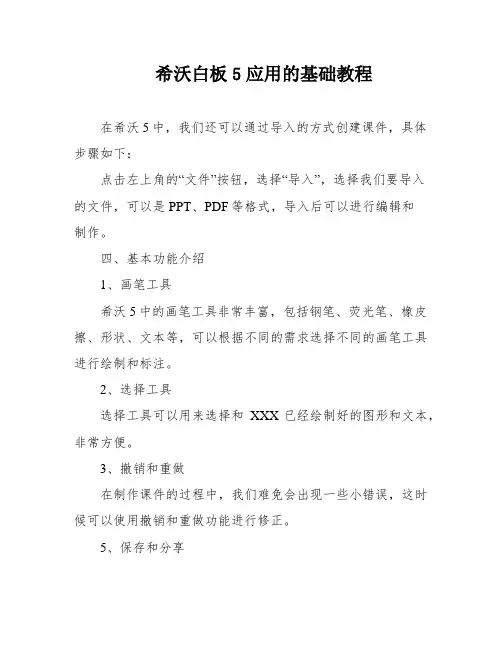
希沃白板5应用的基础教程在希沃5中,我们还可以通过导入的方式创建课件,具体步骤如下:点击左上角的“文件”按钮,选择“导入”,选择我们要导入的文件,可以是PPT、PDF等格式,导入后可以进行编辑和制作。
四、基本功能介绍1、画笔工具希沃5中的画笔工具非常丰富,包括钢笔、荧光笔、橡皮擦、形状、文本等,可以根据不同的需求选择不同的画笔工具进行绘制和标注。
2、选择工具选择工具可以用来选择和XXX已经绘制好的图形和文本,非常方便。
3、撤销和重做在制作课件的过程中,我们难免会出现一些小错误,这时候可以使用撤销和重做功能进行修正。
5、保存和分享制作好的课件可以进行保存和分享,保存后可以随时打开进行编辑和修改,分享后可以让其他人进行查看和使用。
总之,希沃白板5是一款非常实用的课件制作工具,掌握了基本操作和常用功能,可以提高课堂教学的效率和互动性。
在创建好课件组后,点击新建课件按钮进入课件界面。
在右上角找到导入PPT按钮,如果PPT格式为ppt,选择背景模式导入;如果为pptx,选择排版最佳效果导入。
导入后的课件为图片形式,不可编辑。
建议使用常规法创建课件,并共享到学校课件资源中。
备课界面分为四个部分,包括编辑工具栏、幻灯片页面、编辑界面和工具栏。
具体工具的使用将在下次培训中介绍。
在页面右侧是页面属性设置,包括更改布局和背景设置。
用户可以选择不同的颜色或图片来代替背景,也可以导入自己的图片。
这些功能与PPT的操作类似,用户可以自行探索和使用。
在授课界面,用户可以点击开始授课或者使用快捷键F5进入。
在下拉菜单中,用户可以选择从当前页授课、从第一页授课或自定义授课工具栏。
进入授课界面后,工具栏分为三个部分,用户可以根据需要选择不同的功能。
最左侧的工具栏包括菜单、最小化和云课件。
菜单有四个选项,包括打开文件、保存图片、帮助和返回备课。
打开文件可以选择需要打开的文件类型,包括动画、图片、音频、视频和PPT等。
保存图片可以将PPT课件保存为图片格式。
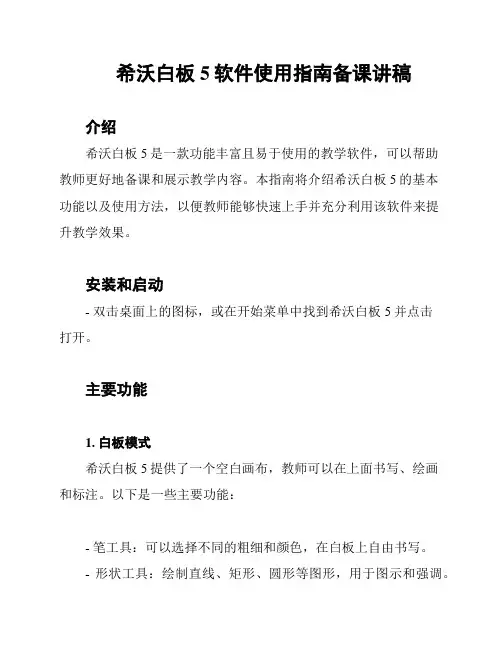
希沃白板5软件使用指南备课讲稿介绍希沃白板5是一款功能丰富且易于使用的教学软件,可以帮助教师更好地备课和展示教学内容。
本指南将介绍希沃白板5的基本功能以及使用方法,以便教师能够快速上手并充分利用该软件来提升教学效果。
安装和启动- 双击桌面上的图标,或在开始菜单中找到希沃白板5并点击打开。
主要功能1. 白板模式希沃白板5提供了一个空白画布,教师可以在上面书写、绘画和标注。
以下是一些主要功能:- 笔工具:可以选择不同的粗细和颜色,在白板上自由书写。
- 形状工具:绘制直线、矩形、圆形等图形,用于图示和强调。
- 文字工具:插入文字框并输入文字,用于添加说明和注解。
- 橡皮擦:擦除白板上的任何内容或部分内容。
2. 多媒体支持希沃白板5还支持多种媒体文件的导入和播放,包括图片、音频和视频。
以下是一些关键功能:- 插入图片:从计算机硬盘中选择图片文件,并将其添加到白板上。
- 播放音频和视频:将音频和视频文件拖放到白板上,并点击播放按钮来播放。
3. 互动功能希沃白板5具有一些互动功能,可以增强学生参与和互动。
以下是一些重要功能:- 投票工具:教师可以创建投票问题,并学生可以通过点击选项来投票。
- 画廊工具:教师可以创建诸如拼图、排序和配对游戏等互动活动。
4. 课件管理希沃白板5提供了一个课件库,可以帮助教师管理和组织备课内容。
以下是一些关键功能:- 创建课件:可以新建空白课件,并在其中添加教学内容。
- 导入课件:可以从其他计算机或存储设备中导入已有的课件文件。
- 保存和导出:可以将课件保存在本地并导出为PDF或其他格式。
结论希沃白板5是一款功能强大且易于使用的教学软件,提供了丰富的工具和功能,帮助教师更好地备课和展示教学内容。
通过本指南,教师可以快速上手并充分利用希沃白板5来提升教学效果。
祝您使用愉快!。
![希沃白板5使用说明书希沃白板5教程word版[菜单+备课端]](https://uimg.taocdn.com/227a7777482fb4daa58d4b70.webp)
希沃白板 5 使用说明书3.3.1菜单在授课模式主界面点击菜单按钮,可打开菜单列表如图3-3-1-1。
用户可以将课件保存为图片、导入文件、查看帮助、返回备课模式等。
图3-3-1-1 菜单列表图3-3-1-2 帮助列表1)保存为图片。
点击保存为图片按钮,可将课件保存为JPG 图片。
2)帮助。
点击帮助按钮,可进入打开帮助列表,如上图3-3-1-2。
➢激活为专业版。
点击激活为专业版按钮,可进入激活页面。
➢关于我们。
点击关于我们按钮,用户可查看当前版本信息以及检查是否为最新版本,点击知道了即可关闭该弹窗。
3)打开文件。
点击文件按钮,弹出选择文件窗口,如图3-3-1-3。
授课模式下,用户可切换多媒体、图片、音视频进行相应资源筛选,选中资源后,点击右下角的按钮可将所选资源导入课件。
图3-3-1-3 插入文件-授课模式4)返回备课。
点击返回备课按钮或者快捷键Esc,可返回备课模式。
3.3.2最小化(显示桌面)点击最小化按钮可将软件最小化到任务栏,此时桌面左下角显示桌面工具图标。
➢桌面工具图标。
拖曳可移动工具栏,点击可收起/展开桌面工具。
➢选择(鼠标模式)。
启动桌面工具,默认使用选择,即鼠标模式;处于其它工具状态下时,点击移动按钮,可切换回鼠标模式。
➢笔。
点击笔按钮,可在桌面批注。
➢橡皮。
点击橡皮擦按钮或者使用快捷键Ctrl+R 可进入擦除模式,详细见3.3.6 橡皮。
➢返回。
点击返回按钮,返回希沃白板5 主窗口。
3.3.3昵称点击昵称上的头像按钮,可进入该账号的云课件页面如图3-3-3-1。
用户可切换云课件中的其他课件进行授课,还可以退出当前账号,使用其他账号登录获取课件进行授课。
1)切换课件。
点击云课件列表的课件即可快速加载选中课件进行授课。
2)退出登录。
点击云课件页面右上角的头像按钮出现下拉菜单如图3-3-3-2,点击退出登录即可返回登录页面,可以使用其他账号登录。
图3-3-3-1 云课件-授课模式图3-3-3-2 账号退出3.3.4选择点击选择按钮或者使用快捷键Ctrl+M 可切换至选择模式,用户可对元素进行移动、拉伸、置于顶层、拷贝、删除等基本操作,其中针对思维导图对象只有收起及展开子节点功能,针对音频/视频元素无拷贝功能,针对图片对象增加裁剪功能。
希沃白板5应用的基础教程本页仅作为文档封面,使用时可以删除This document is for reference only-rar21year.March希沃白板5应用的基础教程学习目的:1、快速掌握希沃白板5的操作及其基本功能,能够独立使用,并能够制作出简单的课件,实现课堂电子白板的交互功能。
2、通过学习,让教师转变观念,明确教师在课堂中的作用是辅助学生,引导学生学会独立学习、独立思考。
学习内容:希沃白板5应用的基础知识及常用的功能和常用工具的使用。
学习过程:一、注册账号1、启动软件打开桌面希沃5的图标,启动希沃5,进入希沃5的登陆界面,这个界面有两个选项,一个是账号登陆界面,一个是微信扫一扫登陆界面(微信扫一扫登陆界面是在已有的账号基础上,绑定微信账号后,可以用微信扫一扫登陆),我们是第一次登陆希沃5,所以我们要用手机进行注册,才能够登陆到希沃5的云课件的操作界面。
2、注册账号点击注册,要求我们输入手机号,输入图片验证码,获取手机验证码,验证正确后,进入输入密码界面,可以事先想好一个密码,记录在本子上,再输入自己设计好的密码,设置正确,将进入到完善个人信息界面,输入学段、学科、学校邀请码(YQGR)绑定学校。
完成注册,登陆成功,进入到了云课件的操作界面。
首次登录后,会有一个希沃5的功能的一些介绍的一个课件。
二、创建课件组进入云课件界面后,我们会看到这个界面分为左右两部分,左面是我们的个人信息,云课件、学校课件活动任务等内容,右面就是我们的设计好或是我们新创建的课件组和课件。
1、在建立课件前,我们要对课件进行分类,也就是我们要创建一个或几个课件组。
(这里的课件组,就跟我们电脑上的文件夹的功能一样,可以编辑、删除、重命名、移动)。
2、点击上方的新建课件组,可以新建一个课件组(也就是一个文件夹)进行命名就可以了。
三、创建课件创建课件,一般情况下,我们有两种方法,下面我就这两种常用的方法进行介绍。
希沃白板5软件使用教程备课讲稿1. 简介- 希沃白板5软件是一款多功能的互动教学软件,可用于教学备课、教学展示和学生互动等方面。
2. 软件安装和启动- 双击桌面上的软件图标以启动希沃白板5软件。
3. 主界面导览- 主界面包含工具栏、画板区和文件管理区。
- 工具栏提供了各种绘图、标注和教学工具。
- 画板区是您进行课堂展示和互动的主要区域。
- 文件管理区用于管理和组织您的备课资料和课件。
4. 工具和功能4.1 绘图和标注工具- 使用画笔工具可以在画板上绘制各种图形和线条。
- 使用标注工具可以对课件进行批注和标记。
4.2 教学工具- 希沃白板5软件提供了丰富的教学工具,如数学公式编辑器、图形工具和测量工具等。
- 可以根据具体教学需求选择合适的工具进行使用。
4.3 文件管理和共享- 可以创建新的备课文件,并将已有的文件导入到软件中。
- 支持将备课文件保存为常见的文档格式,并进行分享和打印。
5. 课堂展示和互动- 在希沃白板5软件中,您可以通过展示课件、绘制图像和标注内容等方式进行互动教学。
- 可以使用屏幕录制功能录制课堂展示的过程,并保存为视频文件。
6. 教学资源和支持- 希沃白板5软件提供了丰富的教学资源库,包括教学素材、教学案例和课件模板等。
- 在使用软件过程中,如遇到问题,可参考希沃官方网站或联系客服进行支持和解决。
7. 总结- 希沃白板5软件是一款功能强大的互动教学软件,能够提升课堂教学效果和学生参与度。
- 学会使用希沃白板5软件,将使您的课堂更生动、有趣和富有创造力。
以上为《希沃白板5软件使用教程备课讲稿》的内容,希望对您有所帮助!。
希沃白板5应用的基础教程学习目的:1、快速掌握希沃白板5的操作及其基本功能,能够独立使用,并能够制作出简单的课件,实现课堂电子白板的交互功能。
2、通过学习,让教师转变观念,明确教师在课堂中的作用是辅助学生,引导学生学会独立学习、独立思考。
学习内容:希沃白板5应用的基础知识及常用的功能和常用工具的使用。
学习过程:一、注册账号1、启动软件打开桌面希沃5的图标,启动希沃5,进入希沃5的登陆界面,这个界面有两个选项,一个是账号登陆界面,一个是微信扫一扫登陆界面(微信扫一扫登陆界面是在已有的账号基础上,绑定微信账号后,可以用微信扫一扫登陆),我们是第一次登陆希沃5,所以我们要用手机进行注册,才能够登陆到希沃5的云课件的操作界面。
2、注册账号点击注册,要求我们输入手机号,输入图片验证码,获取手机验证码,验证正确后,进入输入密码界面,可以事先想好一个密码,记录在本子上,再输入自己设计好的密码,设置正确,将进入到完善个人信息界面,输入学段、学科、学校邀请码(YQGR)绑定学校。
完成注册,登陆成功,进入到了云课件的操作界面。
首次登录后,会有一个希沃5的功能的一些介绍的一个课件。
二、创建课件组进入云课件界面后,我们会看到这个界面分为左右两部分,左面是我们的个人信息,云课件、学校课件活动任务等内容,右面就是我们的设计好或是我们新创建的课件组和课件。
1、在建立课件前,我们要对课件进行分类,也就是我们要创建一个或几个课件组。
(这里的课件组,就跟我们电脑上的文件夹的功能一样,可以编辑、删除、重命名、移动)。
2、点击上方的新建课件组,可以新建一个课件组(也就是一个文件夹)进行命名就可以了。
三、创建课件创建课件,一般情况下,我们有两种方法,下面我就这两种常用的方法进行介绍。
1、常规法点击我们刚才创建的课件组,在这个课件组的右上边有一个新建课件按钮,点击新建课件,进入课件界面,给课件命名、选择背景、点击下面的新建,就可以创建一个新课件了。
希沃白板5用户手册简介希沃白板5是一款功能强大的互动教育工具,旨在提供给老师和学生一个创意无限的教学环境。
本手册旨在向用户介绍希沃白板5的安装、使用和常见问题解答,以帮助用户更好地使用该产品。
安装2. 根据安装向导的提示,完成安装过程。
3. 安装完成后,双击桌面上的希沃白板5图标,即可启动应用。
使用1. 登录:首次打开应用时,需要输入帐号和密码进行登录。
如果没有帐号,请点击注册按钮进行注册。
2. 主界面:登录后,将进入主界面。
主界面由几个主要部分组成,包括顶部工具栏、左侧工具箱、中央白板区域等。
3. 工具栏:顶部工具栏提供了各种常用的功能按钮,例如笔、橡皮擦、形状绘制等。
用户可以通过点击相应按钮来选择不同的工具进行操作。
4. 工具箱:左侧工具箱提供了多种教学工具,包括文本工具、图像工具、多媒体工具等。
用户可以选择合适的工具进行操作。
5. 白板区域:中央白板区域是用户进行教学内容展示和操作的主要区域。
用户可以在白板上绘制、书写、添加图片、视频等。
6. 保存和分享:用户在使用过程中可以随时保存当前白板的内容,并可以选择将内容分享给学生或其他用户。
常见问题解答1. Q: 如何清空白板的内容?A: 在顶部工具栏中,点击橡皮擦按钮,然后在白板上擦除即可清空内容。
2. Q: 如何添加图片到白板上?A: 在左侧工具箱中,选择图像工具,然后在白板上点击添加图片,选择要添加的图片即可。
3. Q: 如何录制教学过程?A: 在顶部工具栏中,点击录制按钮即可开始录制教学过程。
录制完成后,可以保存并分享给学生或其他用户。
总结希沃白板5是一款功能丰富的互动教育工具,用户可以通过安装和登录来使用该应用。
主界面的工具栏和工具箱提供了各种常用的功能按钮和教学工具,白板区域是用户进行教学内容展示和操作的主要区域。
此外,本手册还解答了一些常见问题,以便用户更好地使用希沃白板5。
以上就是希沃白板5用户手册的内容。
希望能帮助用户更好地了解和使用该产品。
希沃白板5快速入门指南[云课堂]- 介绍:本文档旨在为用户提供希沃白板5快速入门指南,帮助用户熟悉和使用希沃白板5的基本功能和云课堂特性。
第一步:登录希沃云课堂1. 打开浏览器并访问希沃云课堂官方网站。
2. 点击“登录”按钮进入登录页面。
3. 输入您的账号和密码进行登录。
第二步:创建课堂1. 登录后,点击“创建课堂”按钮。
2. 输入课堂名称和描述信息。
3. 选择课堂形式和设置课堂密码(可选)。
4. 点击“创建”按钮开始创建课堂。
第三步:准备白板1. 进入课堂后,点击“白板”按钮进入白板界面。
2. 在白板界面,您可以使用多种工具和功能进行教学和演示,如画笔、橡皮擦、图形工具等。
3. 选择相应的工具,并在白板上进行绘制或书写。
4. 您还可以在白板上添加文本、图片、PPT等素材。
第四步:分享课堂1. 在白板界面,点击“分享”按钮。
3. 将分享方式发送给需要参加课堂的学生或其他参与者。
第五步:互动和控制2. 教师可以控制学生的白板权限,包括画笔权、编辑权等。
3. 学生和教师可以通过语音、聊天等方式进行互动交流。
4. 教师可以在白板上批注学生的作业或进行实时批改。
第六步:课后保存和查看1. 课堂结束后,教师可以保存课堂内容。
2. 保存的课堂内容将自动存储在希沃云课堂中,可以随时查看和回放。
3. 学生也可以在希沃云课堂中查看老师的课堂回放和分享的课件。
希沃白板5是一款功能强大、易于使用的云课堂工具,通过上述快速入门指南,您可以快速上手并利用其丰富的功能进行教学和互动交流。
祝您使用愉快!。
希沃白板5的实施步骤介绍希沃白板5是一款功能强大的教育软件,可以将教学变得更加互动和生动。
本文将介绍使用希沃白板5的实施步骤,帮助老师和学生快速上手并充分利用其功能。
步骤1:安装希沃白板5软件首先,您需要下载并安装希沃白板5软件。
您可以从官方网站或其他可靠的软件下载网站下载安装程序。
在下载和安装过程中,请确保您的电脑系统符合最低要求,并遵循安装向导的指示进行操作。
步骤2:登录或注册希沃账号在安装完成后,您需要登录或注册希沃账号。
如果您已经有希沃账号,直接使用账号登录即可。
如果您还没有希沃账号,点击注册按钮进行账号注册。
请确保填写准确并记住您的账号信息,这将在后续使用中发挥重要作用。
步骤3:了解希沃白板5界面在成功登录希沃账号后,您将看到希沃白板5的界面。
首先,让我们来了解一下主要的界面元素。
1.工具栏:希沃白板5的工具栏位于软件窗口的顶部,在工具栏上有各种不同的工具按钮,如画笔、激光笔、形状绘制等。
2.侧边栏:侧边栏位于软件窗口的一侧,提供了更多的工具选项和功能,如文本工具、图标库、教育资源等。
3.白板区域:白板区域是您进行教学和演示的主要空间,您可以在这个区域上进行绘制、书写、添加图片、录制等操作。
步骤4:使用希沃白板5的基本功能希沃白板5提供了许多强大的功能,帮助教师和学生进行互动教学。
下面是一些常用的希沃白板5功能:1.绘制和书写: 使用画笔工具进行绘制和书写,您可以选择不同的粗细和颜色。
也可以使用文本工具来添加文字。
2.激光笔和标注: 使用激光笔工具可以在白板上进行标记和突出显示内容。
激光笔具有不同的颜色和粗细,可根据需要进行选择。
3.形状绘制: 希沃白板5提供了各种形状的绘制工具,如直线、矩形、椭圆等。
您可以使用这些工具来绘制图形和图表。
4.教育资源库: 希沃白板5内置了丰富的教育资源库,包括图片、声音、视频等。
您可以从资源库中选择并添加到白板上。
5.分屏功能: 希沃白板5支持分屏功能,可以将屏幕分为多个区域进行教学和演示。
希沃5电子白板使用教程
第一学时
方法/步骤
1.注册账号启动软件:打开桌面希沃5的图标,启动希沃5,进入希沃5的登陆界面,这个界面有两个选项,一个是账号登陆界面,一个是微信扫一扫登陆界面。
2.注册账号:点击注册,要求我们输入手机号,输入图片验证码,获取手机验证码,验证正确后,进入输入密码界面,可以事先想好一个密码,记录在本子上,再输入自己设计好的密码,设置正确,将进入到完善个人信息界面,输入学段、学科。
完成注册,登陆成功,进入到了云课件的操作界面。
首次登录后,会有一个希沃5的功能的一些介绍的一个课件。
3.创建课件组:进入云课件界面后,我们会看到这个界面分为左右两部分,左面是我们的个人信息,云课件、学校课件活动任务等内容,
右面就是我们的设计好或是我们新创建的课件组和课件。
4.在建立课件前,我们要对课件进行分类,也就是我们要创建一个或几个课件组。
(这里的课件组,就跟我们电脑上的文件夹的功能一样,可以编辑、删除、重命名、移动)。
点击上方的新建课件组,可以新建一个课件组(也就是一个文件夹)进行命名就可以了。
5.创建课件:创建课件,一般情况下,我们有两种方法,下面我就这两种常用的方法进行介绍。
常规法:点击我们刚才创建的课件组,在这个课件组的右上边有一个新建课件按钮。
6.创建课件:创建课件,一般情况下,我们有两种方法,下面我就这两种常用的方法进行介绍。
常规法:点击我们刚才创建的课件组,在这个课件组的右上边有一个新建课件按钮。
第二学时
制作课件必备功能
方法1:点击“新建课件”,选择背景模板,再点击“新建”,就进入了课件编辑界面。
在此界面能更改设置课件封皮以及背景图。
可以是自己导入图片,也可以选择使用软件中的背景图。
方法2:可以导入ppt课件使用,但是需要注意的是,只能导入pptx格式的。
导入到希沃软件里格式会有变化,需要重新排版,设置效果。
3.插入文本框。
点击“文本”,在编辑界面滑动鼠标即可出现文本框,希沃的最大优势在于能一步解决的问题,绝不用两个步骤。
4.设计课堂活动。
课堂活动有5种活动可以制作,根据课程类型选择适合的使用。
趣味分类、超级分类、选择填空、知识配对与分组竞争。
课堂上的实时游戏让学生有参与感与体验探索。
5.使用学科工具,语文、数学、物理、化学等学科都有相关学科的特色工具,丰富了课堂讲授形式,提高课堂效率,学生也易于接受知识。